
Kazalo:
- Avtor John Day [email protected].
- Public 2024-01-30 12:07.
- Nazadnje spremenjeno 2025-01-23 15:09.

Pozdravljeni, jaz sem Monishita iz Kolkata, Indija. Delam v Techyugi, znani blagovni znamki za popravilo prenosnih računalnikov v Indiji in Kolkati. Pod vodstvom naših dobro usposobljenih tehnikov sem prvič sam zamenjal zaslon prenosnika Dell Vostro. Zdi se mi precej enostavno in sem želel deliti navodila z drugimi ljudmi, ki lahko preprosto zamenjajo zaslon prenosnika. Tu so navodila po korakih-
Potrebna orodja- 1. Nov LCD zaslon. 2. Phillips izvijač.
Kako sami zamenjati LCD zaslon prenosnega računalnika-
Korak 1:

Izklopite prenosni računalnik in odstranite baterijo s hrbtne strani prenosnika
2. korak:
Zdaj odstranite pokrov vijaka z rezilom
3. korak:

Sedaj lahko odprete vijak s pomočjo izvijača s sprednje plošče. Vijak naj bo varno ob strani
4. korak:


Nežno vstavite prst med zaslon in sprednjo ploščo ter mehko povlecite okvir, dokler popolnoma ne izstopi
5. korak:

Odstranite vijake okvirja
6. korak:

Zaenkrat je vaš LCD zaslon povezan samo s kablom LCD. Če želite popolnoma ločiti LCD, morate odklopiti kabel LCD. Za to nežno nagnite kabel LCD spredaj in ga odklopite z roko
7. korak:
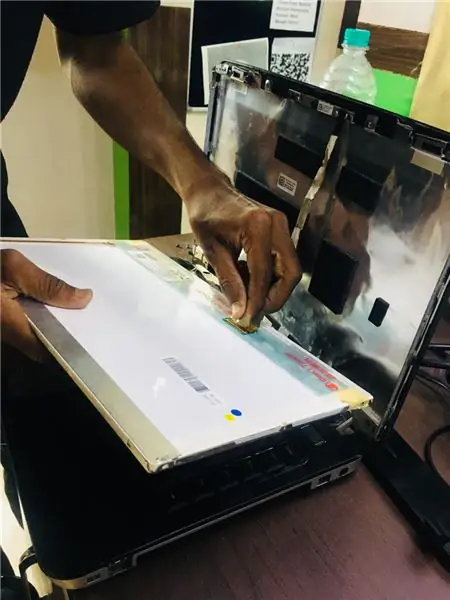
Zamenjajte stari zaslon z novim in ponovno priključite kabel LCD z novim zaslonom
8. korak:

Po tem privijte okvirni vijak
9. korak:

Okvir pravilno namestite in privijte vijak
10. korak:
Priporočena:
Nastavitev Raspberry Pi 4 prek prenosnega računalnika/računalnika z uporabo Ethernetnega kabla (brez monitorja, brez Wi-Fi): 8 korakov

Nastavitev Raspberry Pi 4 prek prenosnega računalnika/računalnika z uporabo Ethernetnega kabla (brez monitorja, brez Wi-Fi-ja): Pri tem bomo za nastavitev delali z Raspberry Pi 4 Model-B z 1 Gb RAM-a. Raspberry-Pi je enosmerni računalnik, ki se uporablja za izobraževalne namene in DIY projekte po dostopni ceni, zahteva napajanje 5V 3A
Za upravljanje računalnika znova uporabite sledilno ploščico starega prenosnega računalnika!: 11 korakov (s slikami)

Znova uporabite sledilno ploščico starega prenosnega računalnika za nadzor računalnika!: Sledilne ploščice prenosnega računalnika PS/2 so med najbolj kul napravami uporabniškega vmesnika za uporabo z mikrokrmilnikom. Z drsnimi in dotikalnimi kretnjami prstov lahko na preprost in zabaven način nadzorujete stvari. V tem navodilu združimo eno z
Zamenjava kabla zaslona prenosnega računalnika: 11 korakov

Zamenjava kabla zaslona prenosnega računalnika: Žena me je kontaktirala z drugega konca planeta in mi povedala, da ima njen prenosnik težave. Zaslon bi deloval le, ko je bil prenosnik delno odprt. Rekel sem ji, da jo bom verjetno lahko popravil, ko se vrne domov. To je c
Lasersko izrezana zaščita zaslona prenosnega računalnika: 5 korakov

Zaščita zaslona prenosnega računalnika z laserjem: Veliko prenosnih računalnikov ima to nadležno težavo, ko se njihovi zasloni dotikajo tipkovnice, ko se prenosni računalnik zapre. Sčasoma bodo tipke na zaslon nanesle prstna olja in počasi odrgnile sledi na njegovo površino. To se zgodi hitreje, če nosiš svojo la
Zamenjava zaslona prenosnega računalnika HP DV6000 Series: 5 korakov

Zamenjava zaslona prenosnega računalnika Serija HP DV6000: Tu je veliko navodil za zamenjavo zaslona prenosnega računalnika, vendar nisem našel nobenega posebnega za serijo HP DV6000. Mogoče je preveč, če pa to pomaga enemu uporabniku, je vredno. Bil sem presenečen, ko sem ugotovil, kako enostavno je to uspelo
